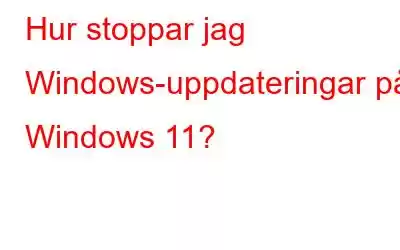Microsoft tillhandahåller regelbundet uppdateringar för Windows OS som består av säkerhetskorrigeringar, nya funktioner och problemkorrigeringar. Dessa uppdateringar rekommenderas starkt och måste utföras på obestämd tid. Det finns dock tillfällen när din dator är på en uppmätt anslutning, eller så kan du tillfälligt inaktivera Windows-uppdateringarna och stoppa dem från att laddas ner och installeras på din dator. Här är några metoder för att stoppa Windows-uppdateringar.
Olika metoder för hur man stoppar Windows-uppdateringar?
Metod 1: Pausa Windows-uppdateringar
Den första metoden tillåter användare för att pausa och hålla Windows-uppdateringarna i några veckor. Här är stegen:
Steg 1: Tryck på Windows + I på tangentbordet för att öppna Windows-inställningar.
Steg 2: Ett nytt fönster öppnas där du måste hitta Windows Updates i den vänstra panelen och klicka på den.
Steg 3: Titta nu in den högra panelen för att hitta Pausa uppdateringar under fler alternativ.
Steg 4: Klicka på rullgardinsmenyn och välj när du vill pausa Windows-uppdateringarna mellan 1 vecka och fem veckor.
Steg 5: Detta är inte en permanent ändring, och du kan alltid gå tillbaka till den här platsen och klicka på alternativet Återuppta uppdateringar som visas istället för Pausa uppdateringar.
Metod 2: Stoppa Windows Updates Services
Med följande metod kan användare blockera eller stoppa Windows-tjänsterna som är kopplade till Windows Updates. Här är stegen för att åstadkomma detta:
Steg 1: Tryck på Windows + R på tangentbordet för att starta RUN-rutan.
Steg 2 : Skriv nu "services.msc" i textrutan och tryck på Enter.
Steg 3: Ett nytt fönster som i alfabetisk ordning listar alla Windows-tjänster kommer att öppnas.
Steg 4: Leta reda på Windows Update-tjänsten och högerklicka på den.
Steg 5: Välj Egenskaper från snabbmenyn så öppnas en ny ruta.
Steg 6: Leta upp Starttyp och klicka på rullgardinsmenyn nästa. Välj alternativet Inaktiverat.
Steg 7: Klicka nu på knappen Stopp under Servicestatus.
Steg 8: Klicka på Verkställ och sedan på OK-knappen.
Detta stoppar tjänsten Windows Updates och kommer inte att uppdatera din dator förrän du startar om den härifrån och ändra starttypen till Automatisk.
Metod 3: Använd Win dows-registret
Windows-registret innehåller en lista över alla inställningar och de användarvalda alternativen. Du kan inaktivera Windows-uppdateringarna med hjälp av registret. Här är stegen:
Obs: Innan du gör några ändringar måste du ta en säkerhetskopia av registret:
- Tryck på Windows & R nyckel och skriv regedit.
- I fönstret Registerredigerare, gå till Arkiv>Exportera.
- Spara .reg-filen på önskad plats. Undvik att spara det på C-enhet.
Steg 1: Tryck på Windows + R för att öppna RUN-rutan.
Steg 2 : Skriv Regedit i rutan och tryck på Retur för att starta Register Editor.
Steg 3: Kopiera och klistra in följande sökväg i registrets adressfält för att navigera på den här platsen.
HKEY_LOCAL_MACHINE\SOFTWARE\Policies\Microsoft\Windows
Steg 4: I i Windows-hive, leta reda på WindowsUpdate-posten.
Obs: Om du inte kan hitta den här nyckeln kan du skapa den. För att skapa den klickar du på Windows-mappen som nämns i sökvägen ovan och gör ett högerklick. Välj New och sedan Key och byt namn på den till "WindowsUpdate."
Steg 5: Klicka nu på WindowsUpdate-tangenten och gör en högerklicka och välj New and Key.
Steg 6: Byt namn på detta nyskapade till AU.
Steg 7: Gör en rätt -klicka på AU-nyckeln och välj DWORD-värdet (32-bitars).
Steg 8: Byt namn på denna nyckel till NoAutoUpdate.
Steg 9: Dubbelklicka på NoAutoUpdate och ange 1 i fältet Value Data.
Steg 10 : Klicka på OK och avsluta registret.
Steg 11: Starta om datorn för att säkerställa att Windows-uppdateringarna kommer att stoppas.
Bonusfunktion: Systweak Software Updater
Systweak Software Updater är en fantastisk app som hjälper användare att uppdatera sina appar från tredje part. Windows-uppdateringarna tillhandahåller endast de uppdateringar som är tillgängliga på Microsoft-servrarna. De flesta av dessa uppdateringar innehåller säkerhetskorrigeringar, Windows Store-uppdateringar och nya OS-funktioner. För att automatiskt uppdatera appar behöver du ett programuppdateringsverktyg som Systweak Software Updater som skannar din dator och uppdaterar de installerade apparna till den senaste versionen med lätthet.
Systweak Software Updater har följande funktioner:
Installera ny programvara. Den här appen innehåller också ett arkiv med viktiga och användbara program som du kan installera härifrån.
Fri skadlig programvara. Apparna och uppdateringarna på den här programvaran är helt fria från virus och skadlig programvara.
Det sista ordet om hur man stoppar Windows-uppdateringar?
Ovanstående expertrekommenderade metoder kommer att hjälpa dig att stoppa dina automatiska Windows-uppdateringar. Det rekommenderas dock inte att göra detta under en längre tid eftersom uppdateringar är avgörande för att underhålla din dator och hålla den igång i optimal takt.
Skriv till oss i kommentarsfältet nedan och vet vilken metod fungerade för dig. Du kan också ställa frågor om alla tekniska ämnen, och vi kommer att försöka lösa det åt dig.
Läs: 0